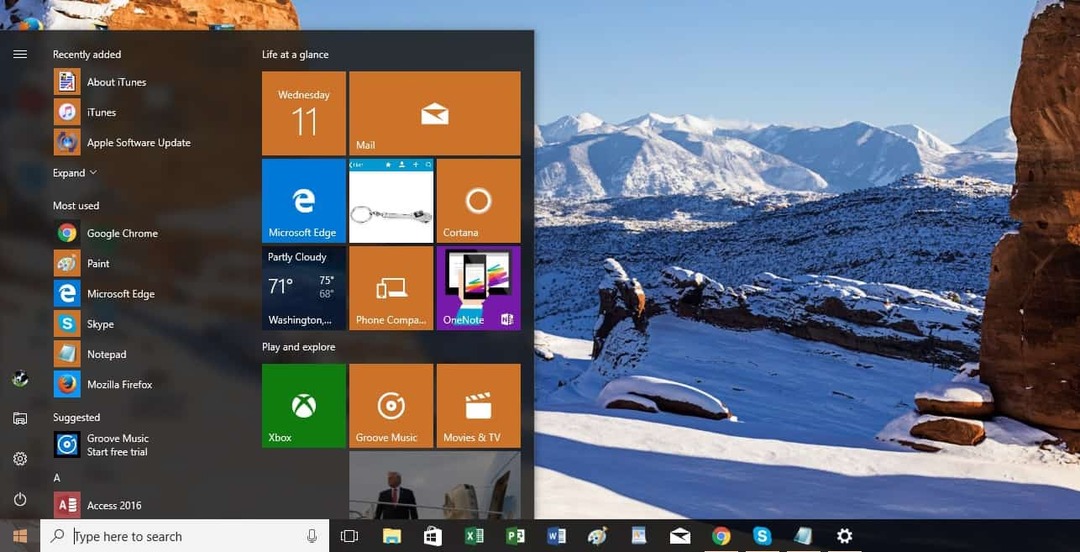Скорее всего, это вызвано поврежденными системными файлами.
- Clipup.exe (инструмент миграции платформы клиентских лицензий) связан со службой лицензирования в операционной системе Windows.
- Это особенно полезно для сред службы управления ключами (KMS), обычно встречающихся в корпоративных настройках.
- Ошибка плохого образа возникает, когда системные файлы повреждаются или на вашем компьютере установлено неисправное программное обеспечение.
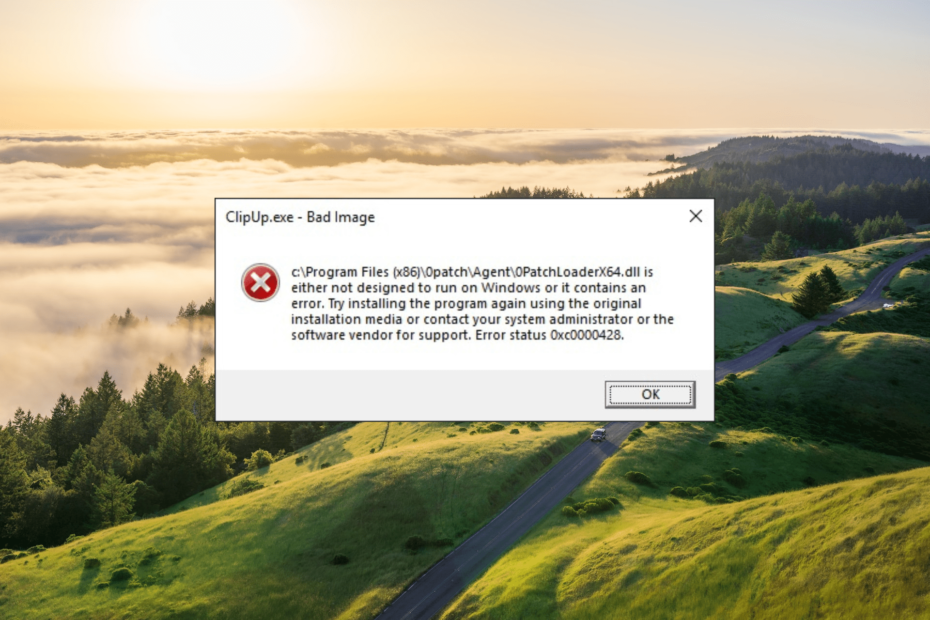
ИксУСТАНОВИТЕ, НАЖИМАЯ НА СКАЧАТЬ ФАЙЛ
- Скачайте и установите Фортект на вашем ПК.
- Запустите инструмент и Начать сканирование
- Щелкните правой кнопкой мыши Ремонт, и исправить это в течение нескольких минут.
- 0 читатели уже скачали Fortect в этом месяце
В системах Windows ClipUp.exe — неверный образ с код ошибки 0xc0000428 обычно возникает при открытии приложения или выполнении других задач, связанных с открытием новых файлов с помощью приложения.
Эта ошибка обычно возникает у пользователей Windows 10 и 11. Хотя конкретный файл, вызывающий проблему, может различаться, сообщение об ошибке, отображаемое в ClipUp.exe: Плохое изображение остается одинаковым для всех затронутых пользователей.
Файл либо не предназначен для работы в Windows, либо содержит ошибку. Попробуйте переустановить программу еще раз, используя исходный установочный носитель, или обратитесь за поддержкой к системному администратору или поставщику программного обеспечения. Статус ошибки 0xc0000428.
Что такое Clipup.exe?
ClipUp.exe — это законный инструмент, который является частью операционной системы Windows и используется для миграции платформы клиентских лицензий. Он специально разработан для помощи в активации ПК, требующих регулярной повторной активации, таких как KMS, в корпоративной среде.
Когда вы видите ошибку ClipUp.exe, проблема обычно связана с системными файлами, программным файлом или DLL на вашем компьютере, а не иметь прямого отношения к инструменту миграции Client License Platform.
В некоторых случаях файл Clipup.exe также известен высокой загрузкой ЦП, что приводит к замедлению работы системы и различным проблемам с производительностью.
Ошибка ClipUp.exe — недопустимое изображение с кодом ошибки 0xc0000428 может возникать по разным причинам, в том числе:
- Поврежденные системные файлы: Если необходимо системные файлы повреждены или отсутствуют, это может привести к ошибке Clipup.exe — Bad Image при выполнении определенных приложений или файлов DLL.
- Неисправное или несовместимое программное обеспечение: Установка неисправного программного обеспечения, несовместимого с вашей операционной системой или содержащего поврежденные файлы, может вызвать эту ошибку.
- Вредоносное ПО или вирусная инфекция: Вредоносные программы или вирусы могут повредить системные файлы или изменить файлы приложений, вызывая ошибки при выполнении уязвимых файлов.
- Проблемы с цифровыми подписями: Эта ошибка может возникнуть, если цифровая подпись файла не может быть проверена или является недействительным.
- Аппаратные проблемы: В некоторых случаях проблемы с оборудованием, такие как неисправный жесткий диск или неисправная оперативная память, могут вызвать ошибку ClipUp.exe при доступе к файлам или их выполнении.
Как исправить ошибку неправильного изображения ClipUp.exe?
Прежде чем приступать к каким-либо сложным методам устранения неполадок, попробуйте следующие быстрые обходные пути:
- Перезагрузите компьютер: Начните с перезагрузки компьютера, так как это может помочь устранить временные программные ошибки.
- Установите последние обновления: Убедитесь, что ваша операционная система обновлена. Установите все ожидающие обновления Windows, так как они могут включать исправления ошибок или улучшения, которые могут устранить ошибку.
- Переустановите программное обеспечение: удалите программное обеспечение, вызывающее ошибку, из вашей системы, а затем переустановите его, используя новый установочный пакет. Этот процесс часто может решить проблемы, вызванные поврежденными или неполными установками.
- Запустите проверку на вирусы: Использовать зарекомендовавшая себя антивирусная программа для сканирования вашего компьютера на наличие вредоносных программ или вирусов.
1. Запустите средство проверки системных файлов
- Нажимать Окна + р открыть Бегать диалоговое окно, тип команда, держи Ctrl + Сдвиг ключ и нажмите ХОРОШО бежать Командная строка как администратор.
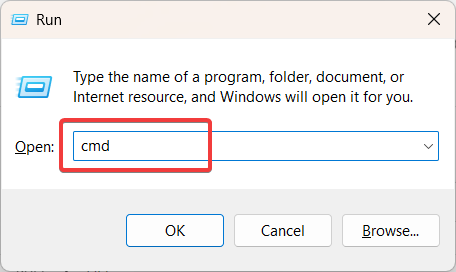
- Нажмите Да на Контроль учетных записей пользователей окно подсказки.
- Введите следующую команду и нажмите Входить:
sfc/scannow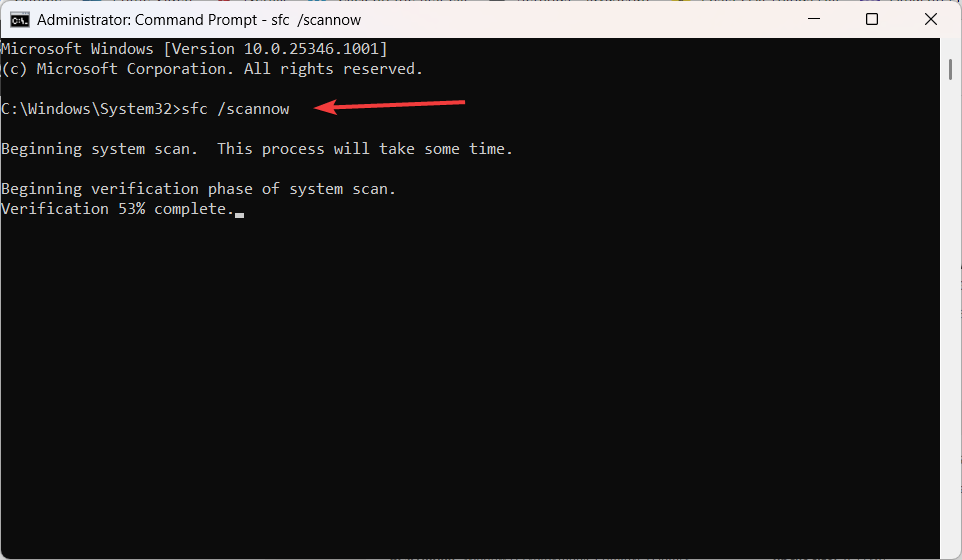
- После запуска проверки системных файлов (SFC) перезагрузите компьютер.
После восстановления поврежденных системных файлов с помощью сканирования SFC вы можете легко контролировать высокую загрузку ЦП с помощью ClipUp.exe и избавиться от ошибок Bad Image.
Кроме того, этот процесс может не всегда давать вам необходимые результаты, поэтому вам пригодится альтернативный инструмент восстановления. Приведенный ниже инструмент использует новейшую технологию для обнаружения и решения различных системных проблем.
2. Удалите последнее обновление Windows
- Откройте приложение «Параметры Windows» с помощью Окна + я быстрая клавиша.
- Выбирать Центр обновления Windows на левой панели и нажмите История обновлений на правой панели.
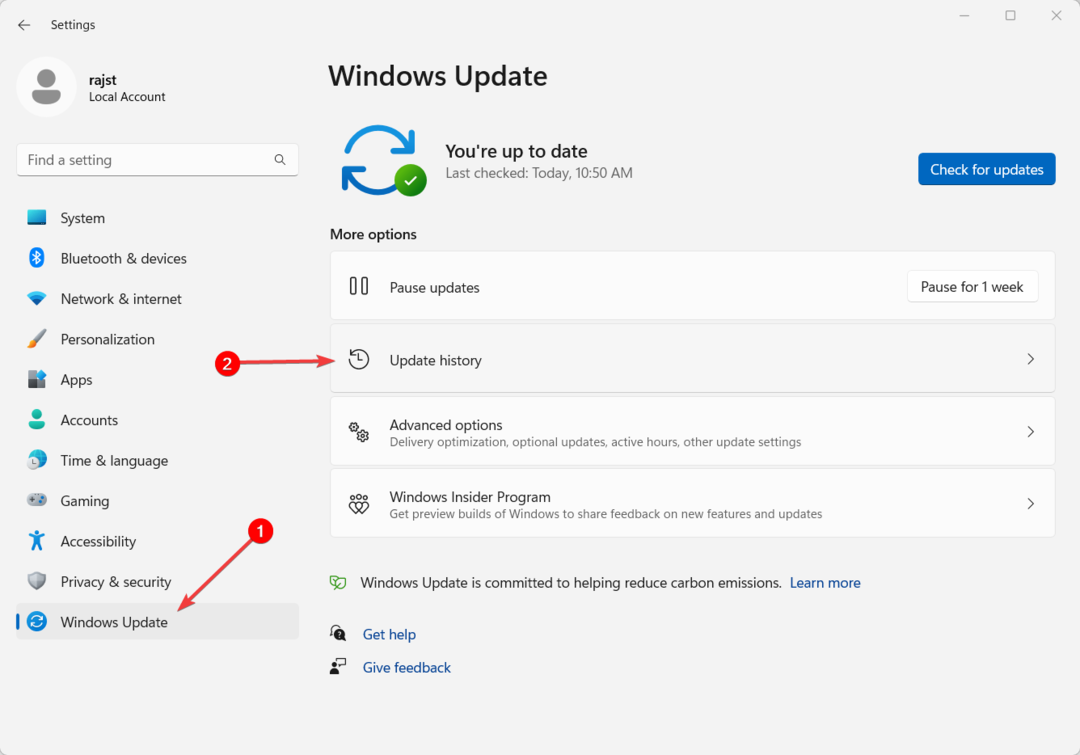
- Прокрутите вниз страницу истории обновлений и нажмите Удалите обновления.
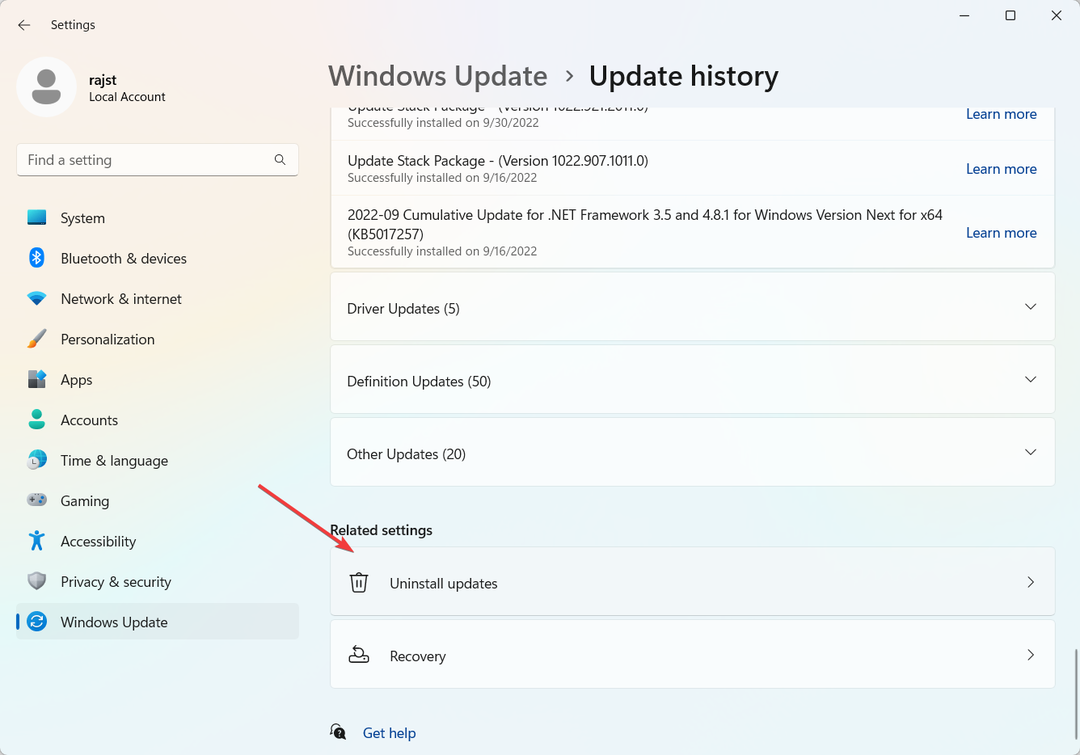
- Затем нажмите кнопку Удалить рядом с недавним обновлением Windows.
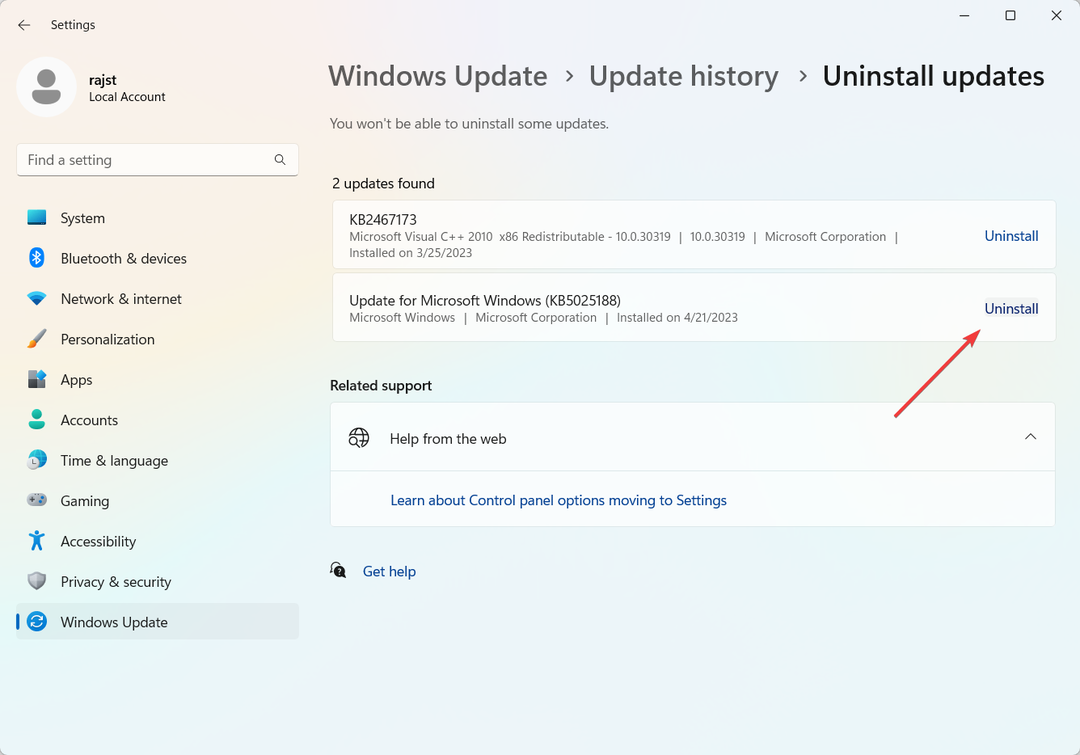
- После удаления обновления перезагрузите компьютер и проверьте, устранена ли проблема с ClipUp.exe.
3. Установите последнюю версию распространяемого пакета Microsoft Visual C++.
- Перейти к официальный сайт майкрософт и загрузите последний распространяемый пакет Microsoft Visual C++.
- Загрузите соответствующую версию распространяемого пакета Visual C++ для вашей системы.
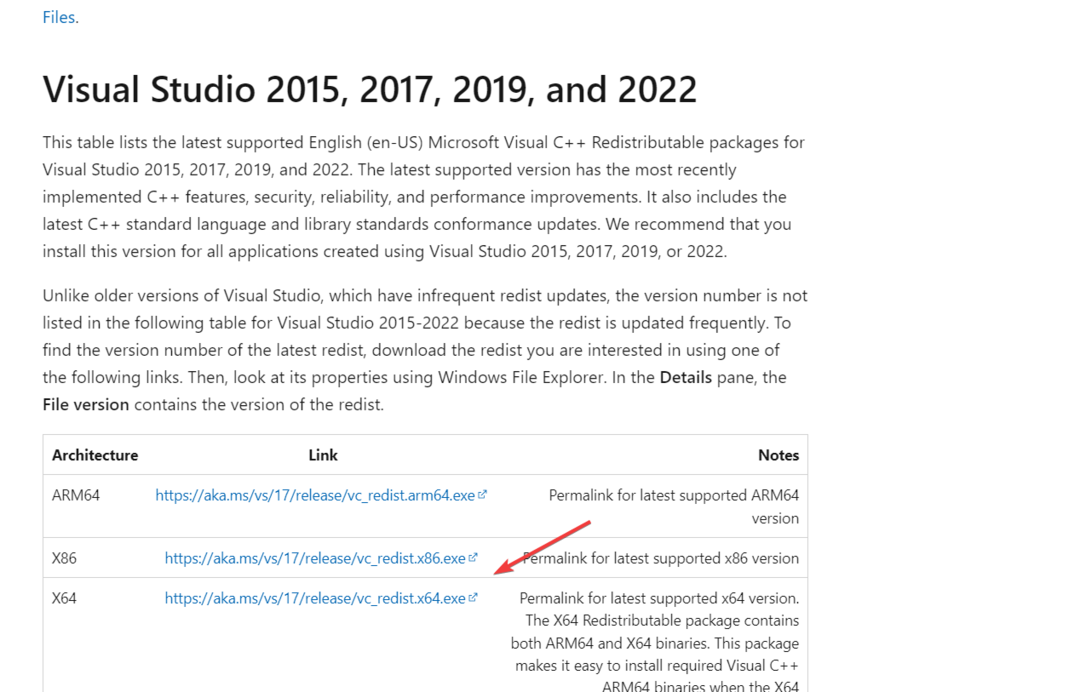
- Дважды щелкните загруженный файл, чтобы начать установку.
- Следуйте инструкциям на экране, чтобы завершить процесс установки.
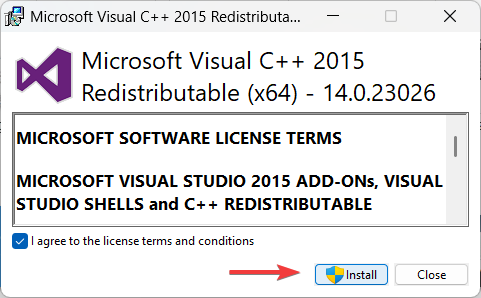
- Перезагрузите компьютер.
- Код ошибки 0x87d01107: как исправить эту проблему SCCM
- Имя неисправного модуля KernelBase.dll, вызывающее сбой приложений [Fix]
- 0x800CCE05 Неизвестная ошибка Outlook: 4 способа ее исправить
- Как исправить ошибку установки принтера 0x00000057
- 0x80041013 Ошибка SCCM: как быстро исправить
4. Запустите автоматическое восстановление Windows
- нажмите Окна ключ и выберите Настройки из меню «Пуск».
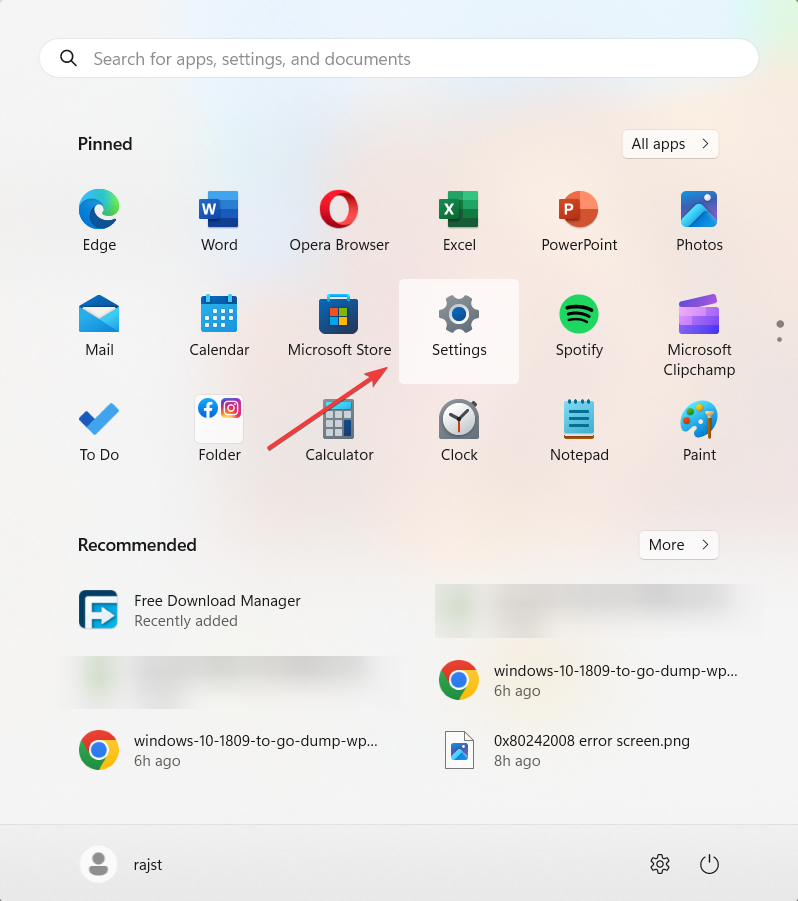
- Перейти к Система вкладку и выберите Восстановление плитка справа.
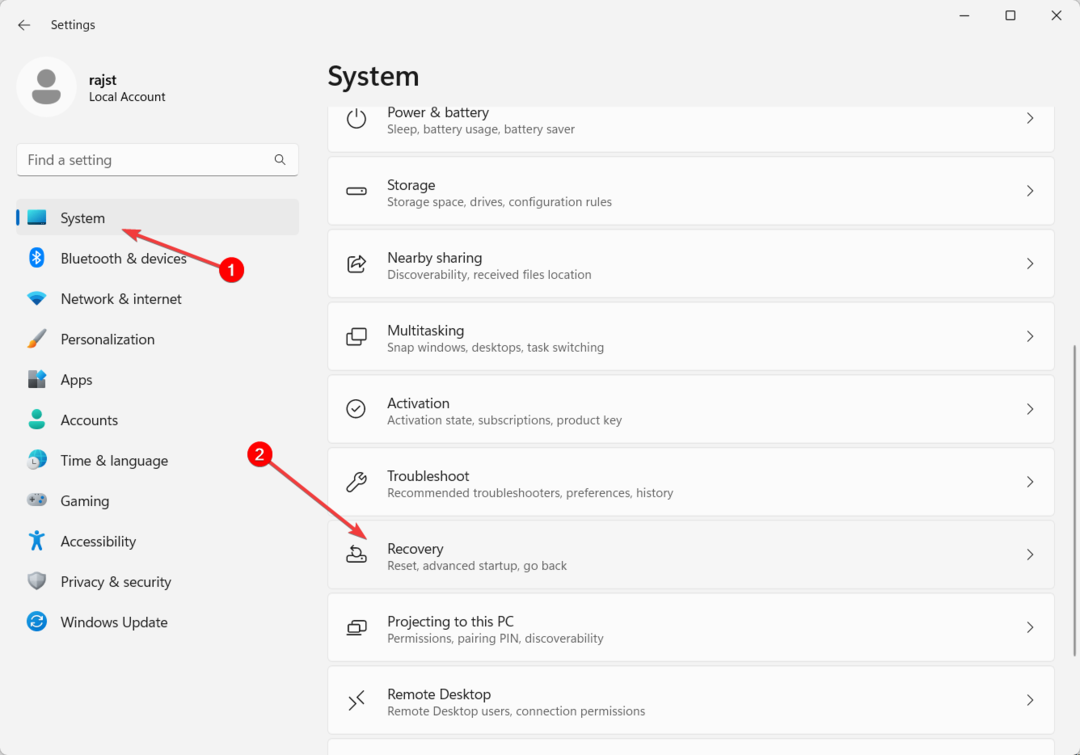
- В разделе «Параметры восстановления» нажмите Перезагрузить сейчас.
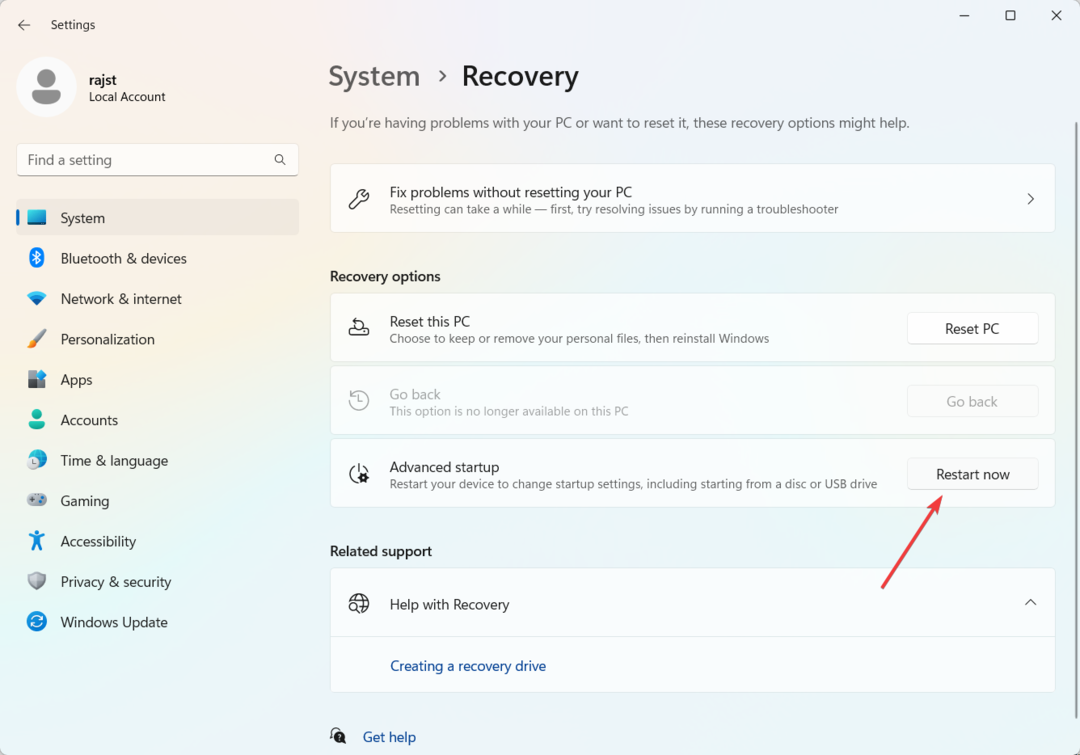
- Windows перезагрузится и загрузится в Среда восстановления Windows.
- Выбирать Устранение неполадок продолжать.
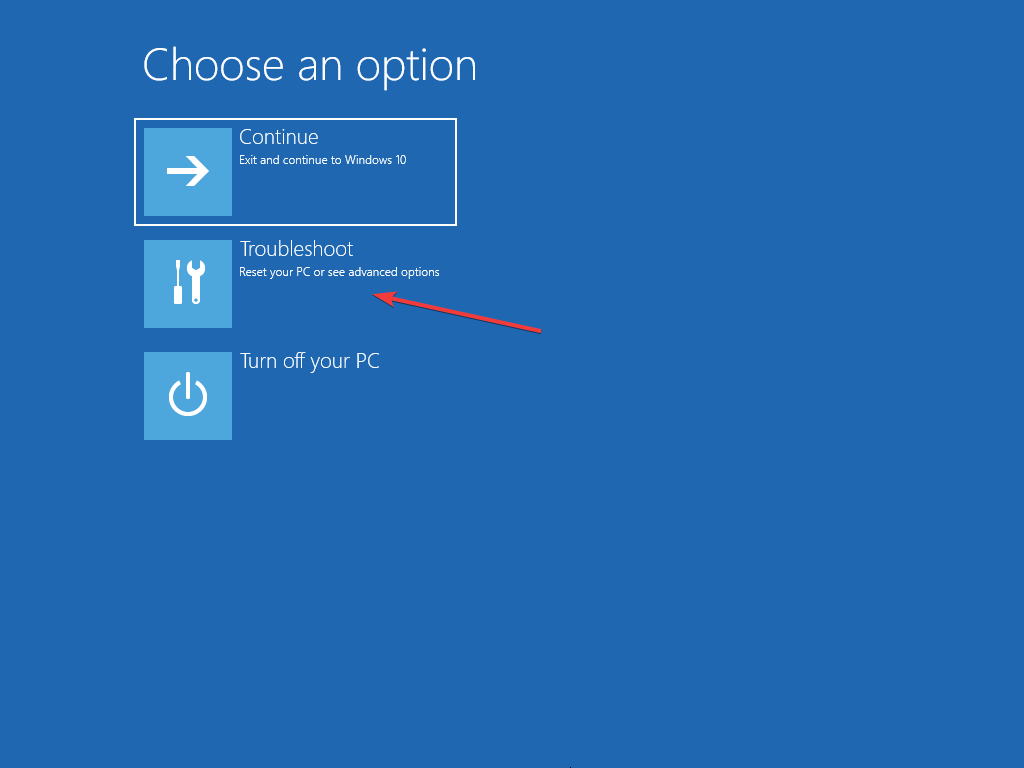
- На экране устранения неполадок нажмите Расширенные настройки.
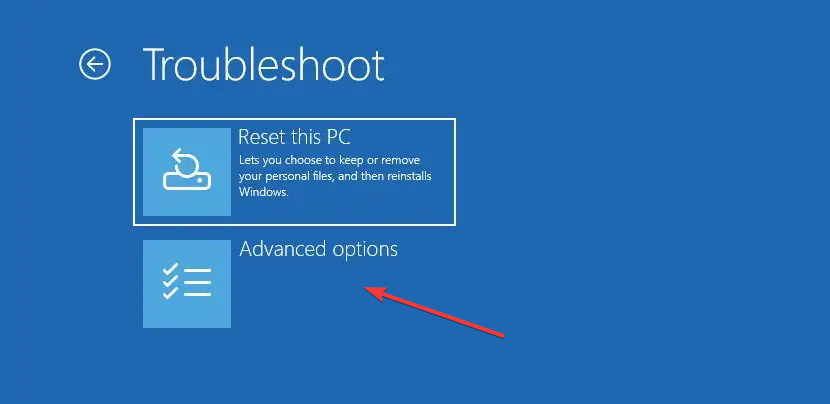
- На следующем экране выберите Восстановление при загрузке.
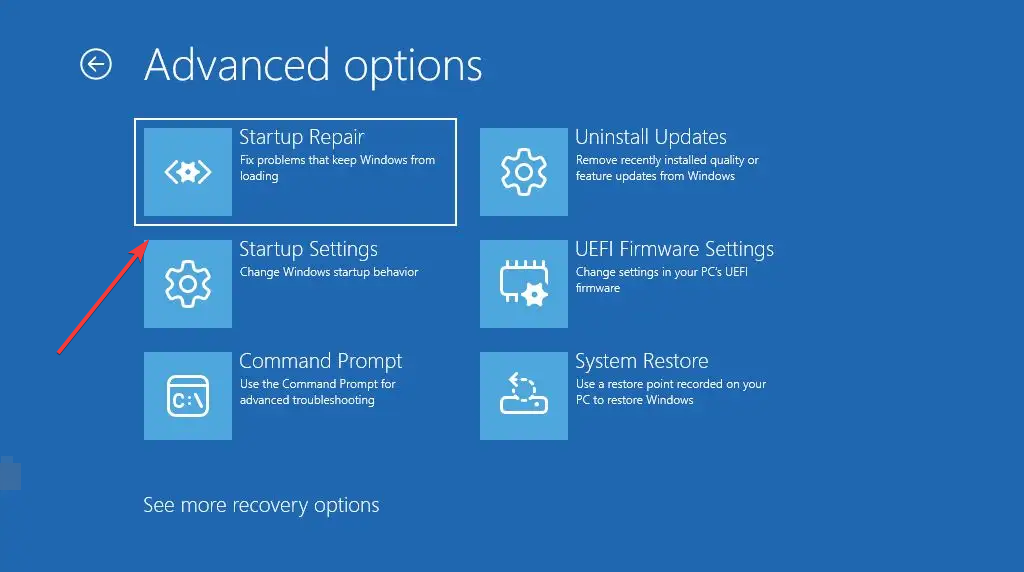
- После завершения автоматического восстановления компьютер перезагрузится.
- Затем проверьте, устранена ли ошибка ClipUp.exe.
5. Выполните чистую загрузку
- нажмите Окна + р, тип msconfig и нажмите Входить.
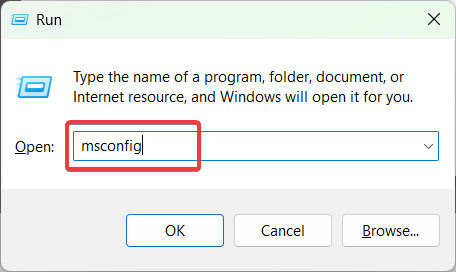
- В окне «Конфигурация системы» перейдите к Услуги вкладка
- Проверить Скрыть все службы Microsoft поле и нажмите Отключить все кнопку, чтобы отключить все службы, не принадлежащие Microsoft.
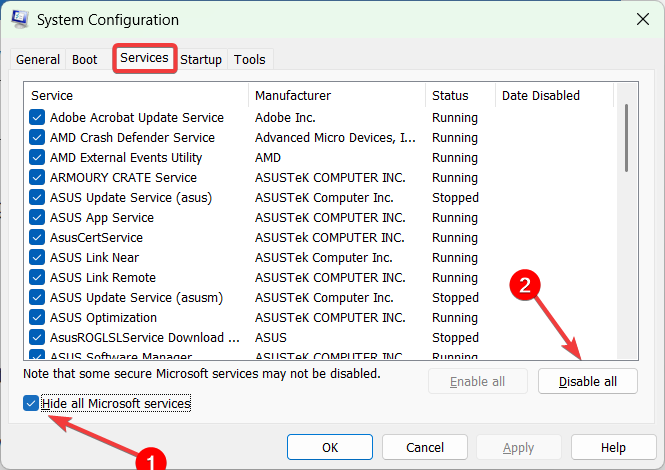
- Далее перейдите в Запускать вкладку и нажмите кнопку Откройте диспетчер задач связь.
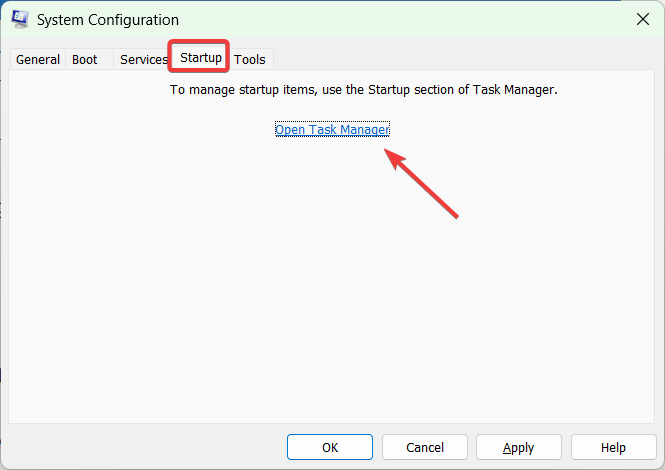
- В диспетчере задач отключите каждый элемент автозагрузки, щелкнув его правой кнопкой мыши и выбрав Запрещать.
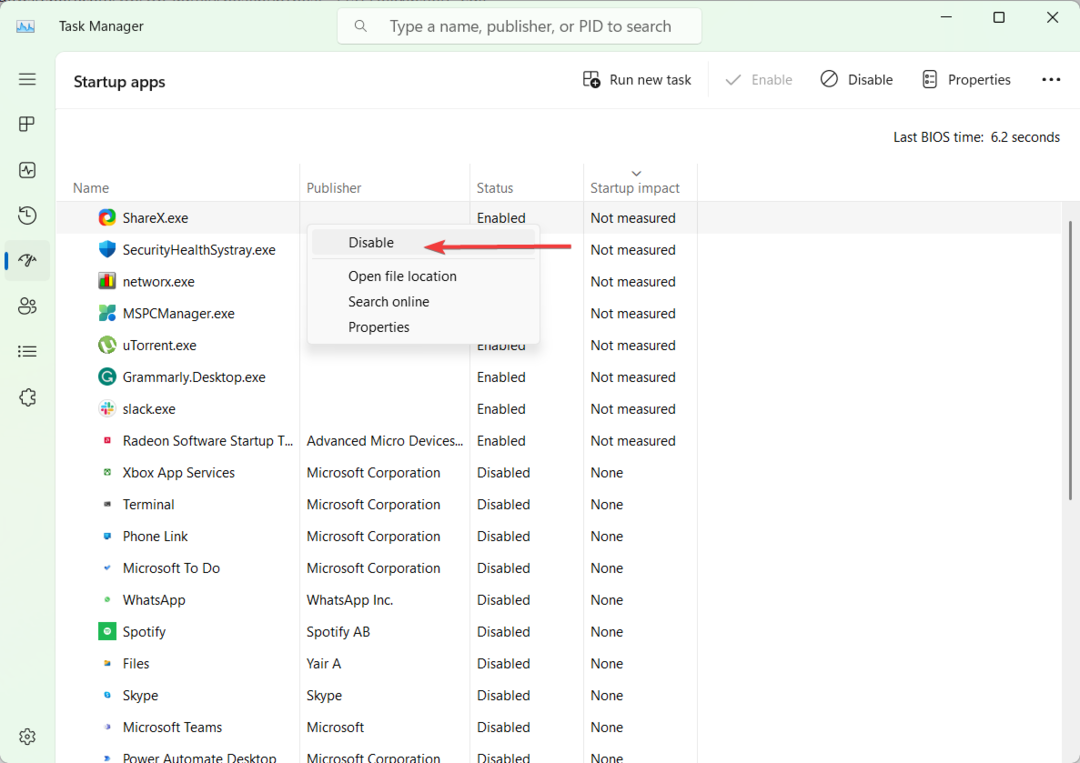
- Закрой Диспетчер задач и перезагрузите компьютер.
- После перезагрузки включите несколько отключенных приложений, чтобы определить конкретное приложение, вызывающее проблему.
- Как только вы определили проблемное приложение, вы можете возобновить нормальную загрузку без него.
Если предыдущие решения не устранили проблему, вы можете переустановить винду с нуля решать дела.
Какое решение устранило ошибку ClipUp.exe для вас? Пожалуйста, поделитесь своим опытом в разделе комментариев ниже.
Все еще испытываете проблемы?
СПОНСОР
Если приведенные выше рекомендации не помогли решить вашу проблему, на вашем компьютере могут возникнуть более серьезные проблемы с Windows. Мы предлагаем выбрать комплексное решение, такое как Защитить для эффективного решения проблем. После установки просто нажмите кнопку Посмотреть и исправить кнопку, а затем нажмите Начать ремонт.